文/温国兵
GitHub 简称 GayHub ,又称世界上最大的同性交友平台,还称程序员的左右手。但由于众所周知的原因, GitHub 在没有翻墙的前提下,访问速度就像乌龟在漫步,让追求效率的程序员痛苦不堪,恨不得肉身翻墙,享受优质互联网服务的同时晒晒太阳,吹吹海风。
熟练的程序员基本上都使用 Terminal 或者命令行访问 GitHub 。那么问题来了,怎么优雅地使用 GitHub 呢?我觉得应该分享分享。
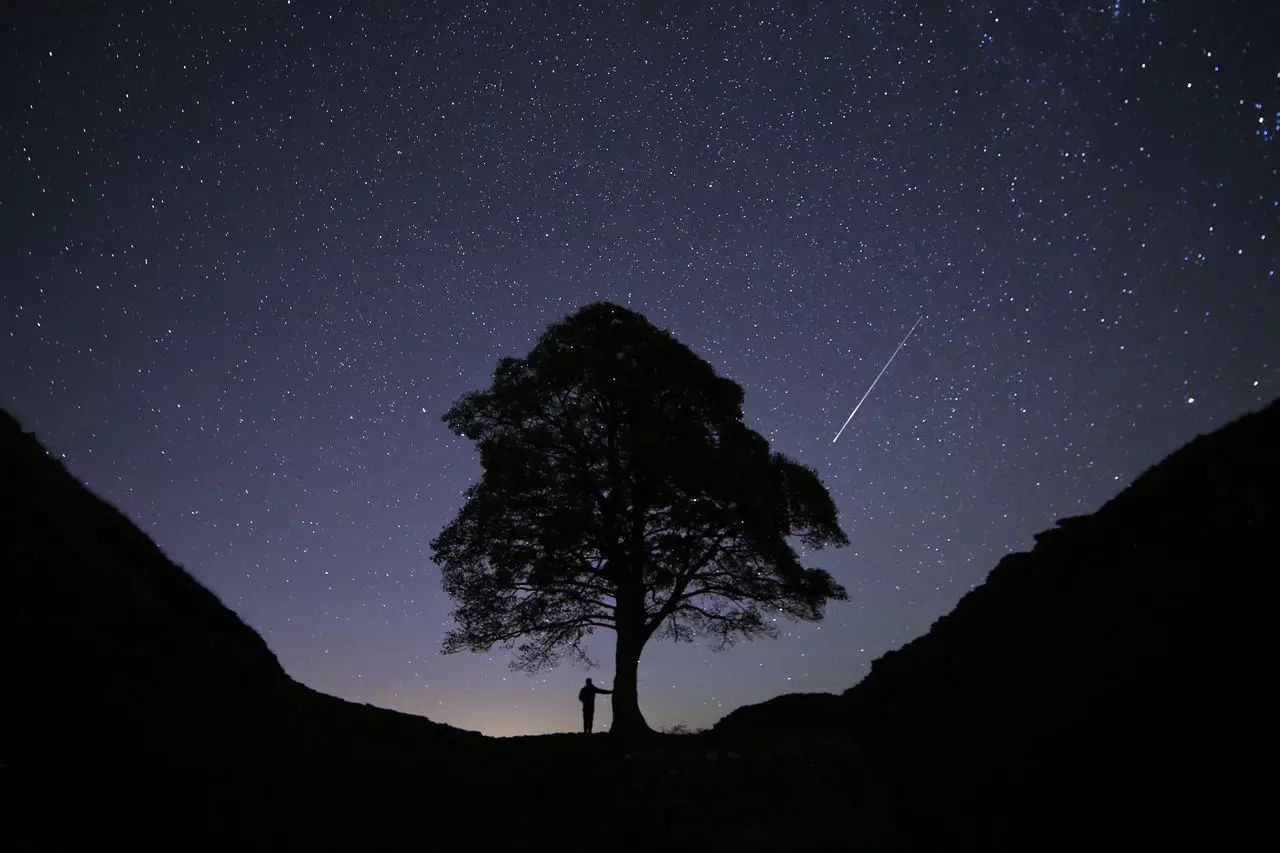
终端加速 GitHub 方法的前置条件,一是购买了加速服务或者租用 VPS 搭建加速服务,二是系统是 macOS ,三是终端是 iTerm ,四是 Shell 是 zsh 。
终端加速 GitHub ,需要明确的是,http
proxy 和 https
proxy 的方法是无效的。最佳实践有两种方法,一是使用 proxychains ,二是为 Git 配置代理。
终端加速 GitHub 方法一:使用 proxychains
1、关闭 SIP
macOS 10.11 后下由于开启了 SIP 会导致命令行下 proxychains 代理的模式失效,如果你要使用 proxychains 这种简单的方法,就需要先关闭 SIP 。
具体的关闭方法如下:在恢复模式下,终端里输入
csrutil enable
--
without debug
来部分关闭 SIP ,完整教程可以看
这里
。
恢复模式重启进入系统后,终端里输入
csrutil status
,结果中如果有
Debugging Restrictions:disabled
则说明关闭成功。
2、安装 Proxychains
安装好
Homebrew
后,终端中输入
brew install proxychains
-
ng
。
将
/usr/
local
/
etc
/
proxychains
.
conf
中的配置替换为:
strict_chain
quiet_mode
proxy_dns
remote_dns_subnet 224
tcp_read_time_out 15000
tcp_connect_time_out 8000
localnet 127.0.0.0 / 255.0.0.0
localnet 10.0.0.0 / 255.0.0.0
localnet 172.16.0.0 / 255.240.0.0
localnet 192.168.0.0 / 255.255.0.0
[ProxyList]
http 127.0.0.1 1235
然后在需要走代理的命令前加上 proxychains 4 即可,如:
proxychains4 brew update
当然,你也可以像我这样做个自定义配置,在
~/.
zshrc
末尾加入如下行:
# ---------------------------------------
# 14. proxychain config
# ---------------------------------------
alias fuckgfw = 'proxychains4'
上一条命令就是这样:
fuckgfw brew update
,是的, Fuck GFW\ !
终端加速 GitHub 方法二:为 Git 配置代理
Git 比较特殊,使用环境变量的方法并没有用,只有 proxychains 有效,如果不想使用 proxychains ,可以对照本教程进行配置。
对于 HTTP/HTTPS 协议,比如
git clone https
:
//github.com/github/hub.git
,使用下面的命令为 github.com 域名配置代理。
git config - -global http.https:
//github.com.proxy http:
//127.0.0.1:
1235
对于 SSH 协议,比如
git clone git@github
.
com
:
github
/
hub
.
git
,需要在文件
~
/.ssh/
config
中添加
host github.com
ProxyCommand / usr / bin / nc - X connect - x 127.0.0.1:
1235 % h % p
相应的配置完成后, git clone 就会使用代理了。
终端可以呼呼地使用 GitHub ,那网页呢,也很简单,且听。
网页加速 GitHub 方法的前置条件,一是购买了加速服务或者租用 VPS 搭建加速服务,二是系统是 macOS 或者 Win ,三是浏览器是 Chrome 。
网页加速 GitHub 方法一:macOS + Chrome
macOS 使用 Chrome 访问 GitHub ,可以使用
Surge
for
Mac
或者
GoAgentX
,具体的教程就此打住。
网页加速 GitHub 方法二:PC + Chrome
PC 可以使用
Shadowsocks
for
Windows
,然后 Shadowsocks 设置为全局代理,接着 Chrome 安装插件
Proxy
SwitchyOmega
,新建 Proxy Profile ,选择 http ,输入 127.0.0.1,端口为 Shadowsocks 代理的端口,最后Chrome 点击 Proxy SwitchyOmega 图标,切换至新建的 Proxy Profile 即可。
最后,为自由付费是值得的。最近工信部颁文:
未经批准不得自建或租用VPN
,以后的墙只会越来越高,自由的成本也会越来越高,珍重!
Enjoy !
题图:pexels,CC0 授权。
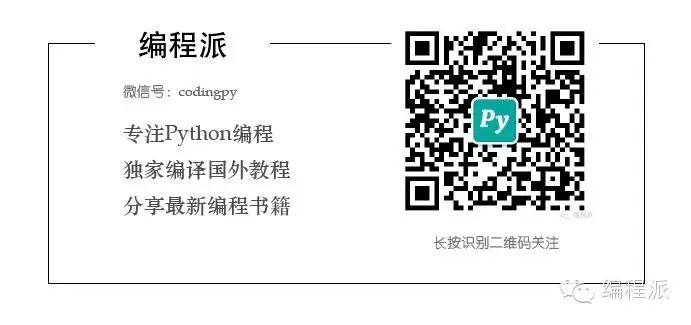
点击
阅读原文
,查看更多 Python 教程和资源。





